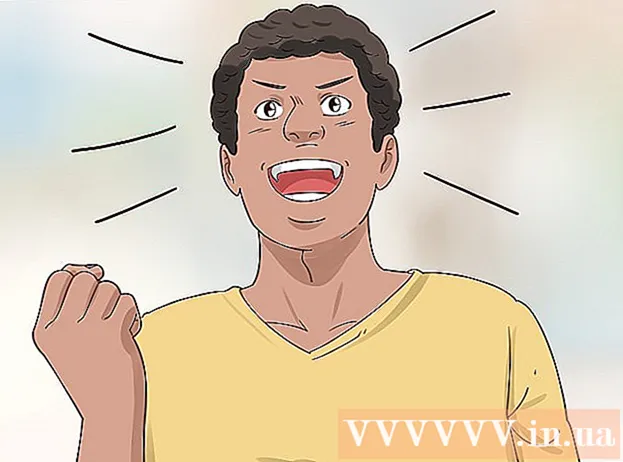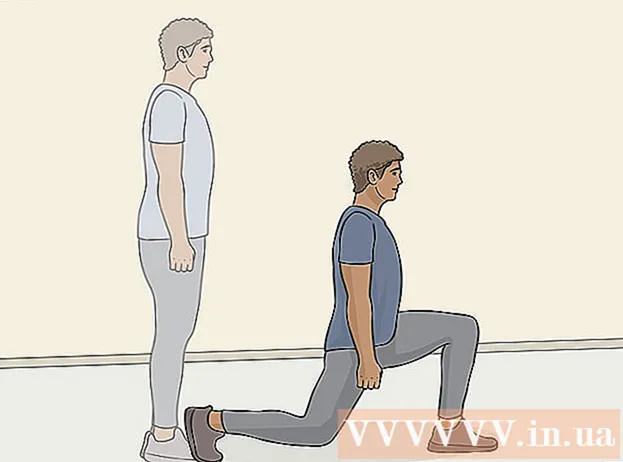作者:
Peter Berry
创建日期:
20 七月 2021
更新日期:
1 七月 2024

内容
在本文中,wikiHow将向您展示如何在Microsoft Excel中创建数据图表项目。您可以在Windows和Mac上执行此操作。
脚步
方法1之2:在Windows上
打开Excel文档。 双击存储数据的Excel文档。
- 如果尚未将要分析的数据导入表中,请打开Excel并单击 空白工作簿 (空白文档)以创建一个新文档。您可以导入数据并根据它绘制图表。

选择图表。 单击要用于创建趋势线的图表类型。- 如果您尚未从数据中绘制图表,请先进行绘制。
请点击 +. 这是图表右上角的绿色按钮。出现菜单。

单击“趋势线”对话框右侧的箭头。 有时,您必须将鼠标拖动到“趋势线”对话框的最右角才能看到箭头。单击以返回到第二菜单。
选择趋势线。 根据需要,您可以选择以下选项之一:
- 线性的 (线性)
- 指数的 (索引号)
- 线性预测 (线性预测)
- 二期均线 (2期移动均线)
- 您可以点击 更多选择 ... (添加选项)以在选择要分析的数据后打开高级选项面板。

选择要分析的数据。 单击数据系列名称(例如 系列一)。如果已命名数据,则可以单击数据名称。
请点击 好. 此按钮在弹出窗口的底部。这是在图表上绘制趋势线的动作。
- 如果点击 更多选择 ...您可以命名趋势线或向窗口右侧更改方向。
保存文件。 按 Ctrl+小号 保存更改。如果您以前没有保存过文档,则将要求您选择保存位置和文件名。广告
方法2之2:在Mac上
打开Excel文档。 双击数据存储文档。
- 如果尚未将要分析的文档导入表中,请打开Excel创建一个新文档。您可以导入文档并根据它们绘制图表。
在图表中选择数据。 单击要分析的一系列数据。
- 如果尚未基于数据绘制图表,请在继续之前进行操作。
点击标签 图表设计 (设计图表)。 此选项卡在Excel窗口的顶部。
请点击 添加图表元素 (将组件添加到图表)。 此选项在工具栏的最左侧 图表设计。单击此处查看菜单。
选择 趋势线. 该按钮位于菜单的底部。您将看到一个新窗口。
选择趋势线选项。 根据需要,可以选择以下选项之一:
- 线性的
- 指数的
- 线性预测
- 移动平均线 (移动平均值)
- 您可以点击 更多趋势线选项 (添加趋势线选项)以打开高级选项窗口(例如趋势线名称)。
保存更改。 按 ⌘命令+救或点击 文件 (文件),然后选择 救 (救)。如果您以前没有保存过文档,将要求您选择位置和文件名。广告
忠告
- 根据图表数据,您可能会看到其他趋势线选项(例如 多项式 (多项式))。
警告
- 确保您有足够的数据来预测趋势。仅使用2或3个数据点来分析“趋势”几乎是不可能的。